Comment créer un plan de BSPCE et les attribuer à vos salariés sur SeedLegals ?
Pour attribuer des BSPCE à vos salarié(e)s, il vous faut d'abord l'accord de vos associé(e)s via la création d'un pool, puis la création d'un plan par le président. Voici un rappel de ces étapes et un guide pour tout faire via SeedLegals :
🌍 You have a French company and only speak English?
😌 Not to worry, find the English translation of this article below! 👇
📌 Petit rappel :
Les bons de souscription de parts de créateur d’entreprise (BSPCE) confèrent à leurs bénéficiaires le droit de souscrire ultérieurement à des actions de la société pour laquelle ils ou elles travaillent à un prix défini en amont, le jour de leur attribution.
- Les options sont attribuées puis seront exerçables par vos salarié(e)s selon les conditions que vous serez amener à définir : par exemple par un calendrier de vesting conditionnant l'exercice à une ancienneté au sein de la société ou des objectifs à atteindre.
Les BSPCE offrent ainsi à vos équipes la possibilité de réaliser une plus-value en cas d’appréciation de l’action entre la date d’attribution du bon et la date de cession de l’action acquise au moyen de ce bon.
➡️ Vous retrouverez plus d’informations dans notre guide "Tout savoir sur les BSPCE" , et notre Rapport sur l'actionnariat salarié 2025, qui analyse comment les startups structurent leur plan d’actionnariat salarié selon nos données 🕵️
Voici les différentes étapes à suivre pour attribuer les BSPCE à vos équipes 👇
-
Vérifier l’Éligibilité de la Société et du Bénéficiaire
-
Obtenir l'accord des associés en créant un Pool d’Options
-
Créer le Plan BSPCE
-
Créer la Décision du Président à signer et adopter le plan
-
Attribuer les options à vos bénéficiaires
ETAPE 1 : Vérifier l’Éligibilité de la Société et du Bénéficiaire
- Un des avantages considérables des BSPCE est que leur attribution ne coûte rien à la société ni aux bénéficiaires. En contrepartie, toutes les sociétés ne sont pas éligibles et leur attribution est réservée à certaines catégories de personnes, à savoir les employés, dirigeants (et membres du comité stratégique de la société ayant un rôle opérationnel similaire au conseil des SA).
- Les conditions à respecter vous seront indiquées avant la création du plan, sur la plateforme. Vous les retrouvez également dans cet article.
ETAPE 2 : Créer le Pool d’Options
- Le plan et les attributions de BSPCE découlent de l'accord de vos associés via la création d'un pool d'options - si vous avez déjà un pool et encore en cours de validité, vous êtes prêts pour créer votre plan !
- Si vous n'avez pas encore créé votre pool d'options, l'article suivant vous guidera pour le créer : Comment créer un pool d'options sur SeedLegals ?
⚠️ Votre pool d'options est valide pendant une durée de 18 mois ! Assurez-vous :
1. Que votre pool soit encore en cours de validité
2. Combien d'options il vous reste à attribuer
Si votre pool est arrivé à échéance ou ne contient plus d'options attribuables, rendez-vous sur l'article suivant pour les prochaines étapes : Comment renouveler mon Pool d'Options arrivé à échéance ?
ETAPE 3 : Créer le Plan BSPCE
- Depuis votre onglet Options dans le menu de gauche, cliquez sur

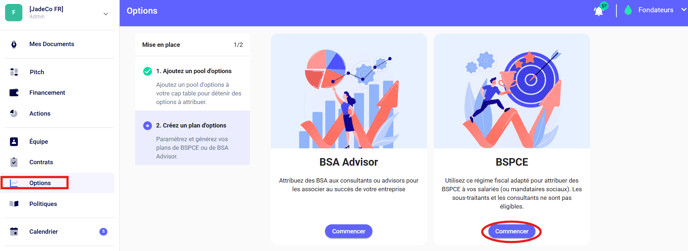
- Une fenêtre apparaîtra vous indiquant quels documents seront inclus dans votre plan. Cliquez sur ''Commencer maintenant'' et la fenêtre suivante vous indiquera les critères de validité des BSPCE.
- Cliquez ensuite sur ''Continuer'', puis ''Valider'' après avoir nommé votre plan de BSPCE. Par exemple "BSPCE 2024 Calendrier" ou "BSPCE 2024 Objectifs"
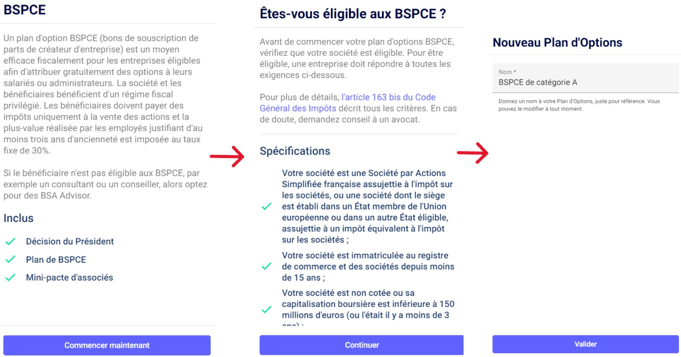
- Cliquez sur le crayon à droite des Termes clés pour paramétrer le plan, ce guide vous aidera. L'équipe d'experts juridiques et relation client(e) est également là pour vous aider à mettre en place votre plan, n'hésitez pas à nous contacter sur le chat directement depuis la plateforme !
💡 Vous souhaitez savoir comment remplir les termes clés du plan tout en se basant sur les standards du marché ? Voici un article qui peut vous intéresser : Comment paramétrer mon plan de BSPCE selon les standards du marché ?
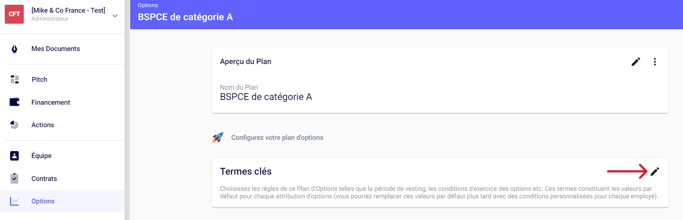
- Remplissez les termes clés sur chaque page puis cliquez sur "Ok" une fois terminé.
- Tant que les documents ne sont pas signés, les termes clés du plan restent modifiables.
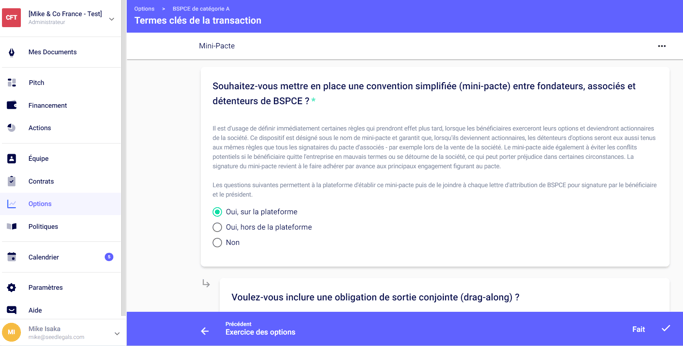
⚠️ Si vous souhaitez mettre en place un vesting calendaire et sur objectifs, il vous faudra créer deux plans séparés et attribuer une partie des options selon un vesting par objectifs puis une autre partie selon un calendrier !
ETAPE 4 : Créer les Décisions du Président et adopter le plan
- Cliquez sur
 à droite pour créer les Décisions du Président, ce document est à signer par le président ou la présidente.
à droite pour créer les Décisions du Président, ce document est à signer par le président ou la présidente.
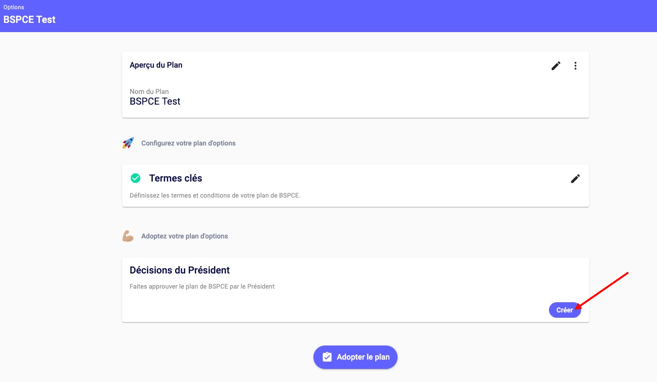
- Vous pouvez ensuite cliquer sur
 pour signer si vous êtes le ou la Président(e)
pour signer si vous êtes le ou la Président(e)
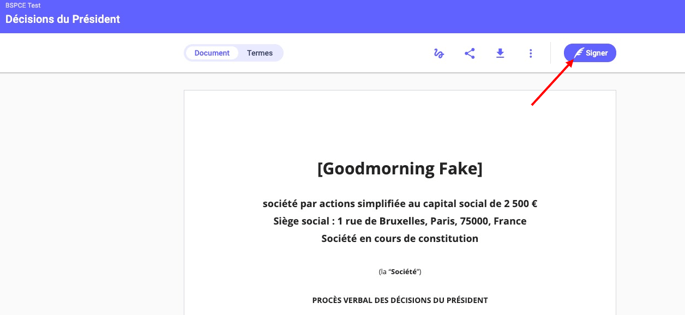
- Vous pouvez désormais valider votre plan BSPCE en cliquant sur
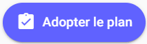
- Une fois le plan validé, il vous suffit d’attribuer les BSPCE à vos employés !
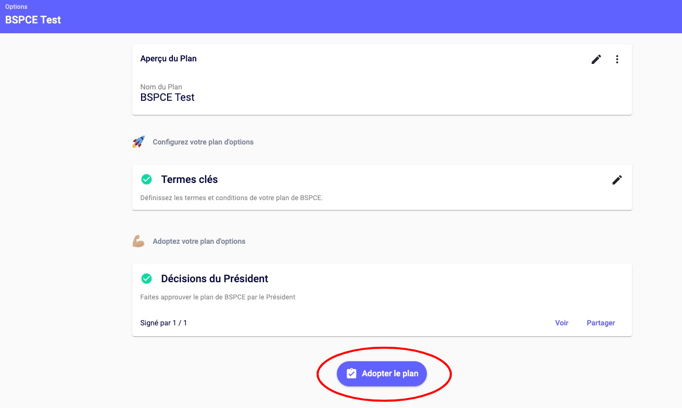
ETAPE 5 : Attribuer les options à vos bénéficiaires
- Rendez-vous dans Options > Attribuez des options puis choisissez le plan de BSPCE adopté dans le menu déroulant et cliquez sur Continuer.
- Si les décisions du président ne sont pas signées et le plan n'est pas adopté vous ne le verrez pas apparaître, assurez-vous que cela soit fait avant de continuer.
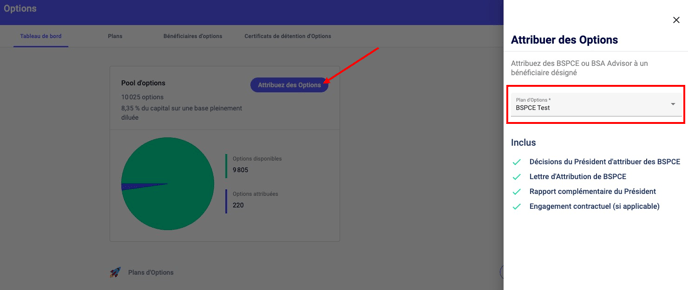
- Choisissez ou créez le ou la bénéficiaire d'options
- Créez et paramétrez les attributions bénéficiaire par bénéficiaire en indiquant :
- le nombre d'options à attribuer ;
- la date de départ du calendrier de vesting qui est en général la date d'entrée dans les effectifs ou la date de fin de période d'essai ;
- la date d'attribution,
- les objectifs dans le cas d'un vesting avec objectif. Renseignez bien la description de chaque objectif et le nombre d'option correspondant. Attention à bien attribuer le nombre total d'options pour finaliser l'attribution !
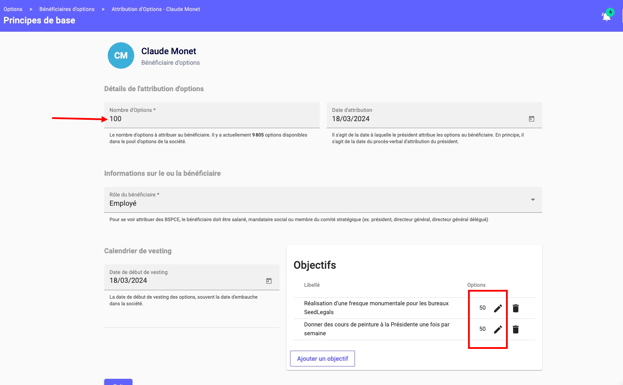
- Ensuite, cliquez sur "Ok".
🤔 Vous souhaitez des conditions de vesting différentes de ce qui est proposé par le plan ?
Alors c'est tout simple, il vous suffit de créer un nouveau plan comme expliqué à l'étape 3.
- Enfin, créez et signez les documents correspondants :
- Le Procès verbal du Président (à signer par le président ou la présidente de la société)
- Le Rapport complémentaire du Président (à signer par le président ou la présidente de la société)
- La Lettre d'attribution des BSPCE au bénéficiaire (à signer par le (la) président(e) et le (la) bénéficiaire).
- L'Engagement contractuel (à signer par la Société ainsi que le ou la bénéficiaire).
- Une fois les documents signés, cliquez sur le bouton "Approuver l'attribution d'options"
Des questions ?
Si vous avez d'autres questions, cliquez sur le bouton du chat pour nous envoyer un message - nous serons ravis de vous aider. 🐱💬
How to Create a BSPCE Plan and Allocate Them to Your Employees on SeedLegals?
To allocate BSPCEs to your employees, you first need the approval of your shareholders by creating an option pool, followed by the creation of a plan by the company’s president. Here’s a step-by-step guide to doing everything via SeedLegals:
📌 Quick Reminder:
Bons de Souscription de Parts de Créateur d’Entreprise (BSPCE) grant their recipients the right to subscribe to company shares at a pre-defined price in the future.
Options are allocated and can be exercised by employees based on the conditions you define—such as a vesting schedule, requiring a certain tenure within the company, or specific objectives to be met.
BSPCEs allow your team to benefit from potential value appreciation between the option grant date and the sale of the acquired shares.
1: Verify the Company and Beneficiary’s Eligibility
One of the major benefits of BSPCEs is that they are free for both the company and the recipients. However, not all companies are eligible, and allocation is restricted to specific individuals, namely employees, executives, and strategic committee members with an operational role.
The eligibility conditions will be displayed before you create the plan on the platform.
2: Create the Option Pool
The BSPCE plan and allocations require shareholder approval through the creation of an option pool. If you already have a valid pool, you are ready to create your plan!
If you haven’t created your option pool yet, follow this guide: How to Create an Option Pool on SeedLegals? and our 2025 BSPCE Report, which analyses how startups grant options and structure their options strategy 🕵️
⚠️ Your option pool is valid for 18 months! Make sure:
- Your pool is still active
- You have enough options left to allocate
If your pool has expired or has no remaining options, check this guide: How to Renew an Expired Option Pool?
3: Create the BSPCE Plan
From the Options tab in the left-hand menu, click on Start.

A window will appear listing the documents included in your plan. Click "Start Now", and the next screen will display BSPCE eligibility criteria.



- Click "Continue", then "Confirm" after naming your BSPCE plan (e.g., "BSPCE 2024 Vesting Schedule" or "BSPCE 2024 Objectives").
- Click the pencil icon on the right to edit the key terms of the plan. Our legal and customer support team is available via chat, in case of doubt!

💡 Need help setting your BSPCE plan terms based on market standards? Check out this article: "How to Configure My BSPCE Plan Based on Market Standards?"
- Fill in all key terms, then click done when finsihed. As long as the documents are not signed, you can still edit the plan terms.
⚠️ If you want both time-based vesting and performance-based vesting, you’ll need to create two separate plans and allocate options accordingly!
4: Generate the President’s Decisions and Adopt the Plan
- Click create next to the President’s Decision in order to generate it. This must be signed by the company’s president.

- You can then sign it if you are the president.

- Once signed, confirm your BSPCE plan by Adopte scheme.
Now, you can allocate BSPCEs to your employees!
5: Allocate Options to Your Beneficiaries
- Go to Options > Grant options, select the adopted BSPCE plan from the dropdown menu, and click Continue.


- If the President’s Decision is not signed and the plan is not adopted, it will not appear. Ensure everything is finalised before proceeding.
- Select or create the beneficiary and configure the allocation details:
- Number of options to allocate
- Vesting start date (usually the employee's hire date or end of probation)
- Grant date
- Objectives (if using performance-based vesting). Be sure to clearly describe each objective and assign the correct number of options.

- Click "Done" when finished.
🤔 Need different vesting conditions than those in the plan?
Simply create a new plan, as explained in Step 3.
Finalise the Allocation with Legal Documents
Generate and sign the following:
- CEO Report (signed by the president)
- CEO Additional Report (signed by the president)
- BSPCE Grant Letter (signed by both the president and the recipient)
- Contractual Undertaking (signed by both the company and the recipient)
- Once signed, click "Approve the Option Allocation".